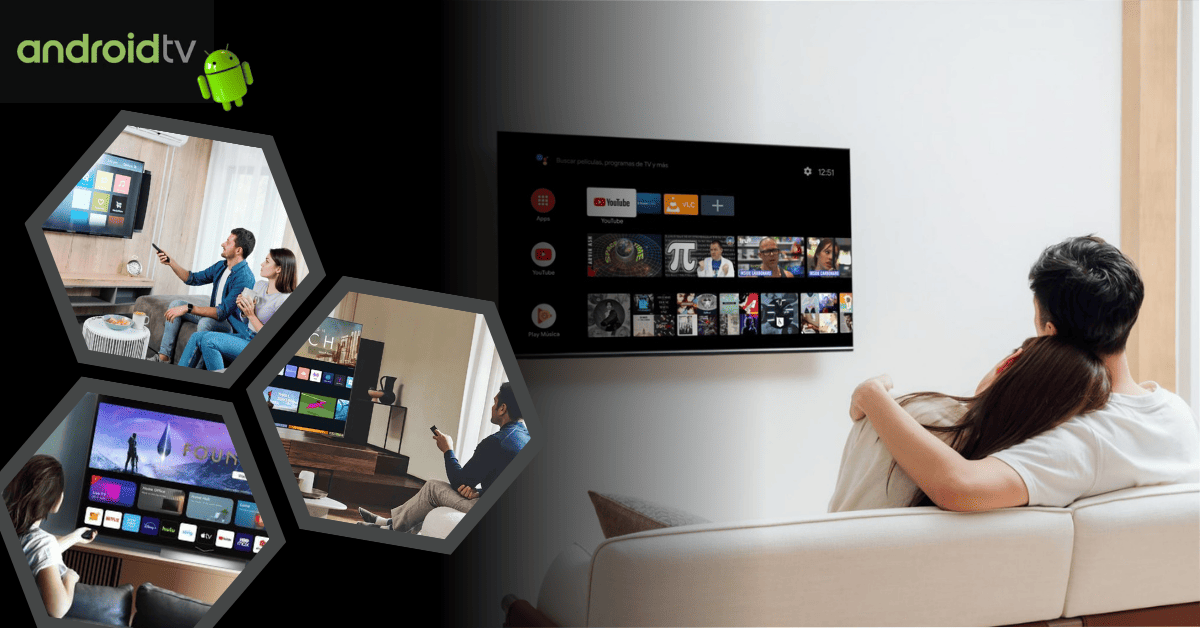Jika TV Android Anda mulai terasa lemot atau ngelag, tentu ini bisa sangat mengganggu kenyamanan saat menonton. Mungkin aplikasi berjalan lebih lambat, atau saluran TV berganti dengan jeda yang cukup lama. TV Android yang lemot adalah masalah yang cukup sering ditemui, terutama jika TV sudah digunakan dalam waktu yang cukup lama atau banyak aplikasi yang terpasang. TV Android yang lemot tidak selalu berarti TV Anda mengalami kerusakan. Terkadang, ada beberapa penyebab sederhana seperti aplikasi yang menumpuk, koneksi internet yang tidak stabil, atau penyimpanan yang hampir penuh. Berikut ini merupakan beberapa cara mengatsi TV Android lemot yang bisa Anda lakukan sendiri.
Cara Mengatasi TV Android Lemot / Ngelag
-
Tutup Aplikasi yang Tidak Digunakan
Salah satu penyebab utama TV Android menjadi lemot adalah terlalu banyak aplikasi yang berjalan di latar belakang. Aplikasi yang tidak aktif bisa mengonsumsi sumber daya perangkat, sehingga memperlambat kinerja TV. Untuk mengatasi masalah ini, pastikan Anda menutup semua aplikasi-aplikasi yang tidak digunakan. Anda dapat melakukannya dengan menekan tombol “Home” dan menavigasi ke daftar aplikasi yang aktif, kemudian menutup aplikasi yang tidak diperlukan.
-
Periksa Koneksi Internet Anda
TV Android yang lemot juga bisa disebabkan oleh koneksi internet yang buruk atau tidak stabil. Saat streaming atau mengakses konten online, TV Android memerlukan koneksi internet yang cepat dan stabil. Pastikan koneksi Wi-Fi Anda berjalan dengan lancar, dan jika perlu, coba dekatkan TV ke router Wi-Fi atau gunakan kabel LAN untuk koneksi yang lebih stabil. Anda juga bisa memeriksa kecepatan internet menggunakan aplikasi pengukur kecepatan untuk memastikan bahwa tidak ada masalah dengan koneksi Anda.
-
Bersihkan Cache dan Data Aplikasi|
Cache yang menumpuk pada aplikasi dapat memperlambat kinerja TV Android. Cache berfungsi untuk menyimpan data sementara agar aplikasi dapat berjalan lebih cepat, namun seiring waktu, cache yang menumpuk justru bisa memperlambat perangkat. Anda dapat membersihkan cache dan data aplikasi dengan mudah melalui pengaturan TV Android. Caranya adalah masuk ke menu “Pengaturan” > “Aplikasi” > Pilih aplikasi yang ingin dibersihkan > “Penyimpanan” > “Hapus Cache”. Pastikan Anda tidak menghapus data aplikasi yang penting jika tidak ingin kehilangan pengaturan atau login Anda.
-
Perbarui Sistem dan Aplikasi TV Android
Seperti perangkat lainnya, TV Android juga membutuhkan pembaruan sistem dan aplikasi secara berkala. Pembaruan ini tidak hanya memberikan fitur baru, tetapi juga memperbaiki bug dan meningkatkan performa. Pastikan sistem operasi dan aplikasi di TV Android Anda selalu diperbarui ke versi terbaru. Anda dapat memeriksa pembaruan sistem melalui menu “Pengaturan” > “Tentang TV” > “Pembaruan Sistem”. Selain itu, pastikan aplikasi yang Anda gunakan juga diperbarui melalui Google Play Store.
-
Matikan dan Nyalakan Kembali TV
Jika TV Android Anda mulai terasa lambat, terkadang cara sederhana seperti mematikan dan menyalakannya kembali dapat membantu. Proses reboot ini dapat membersihkan sistem sementara dan mengembalikan kinerja TV. Cobalah untuk mematikan TV selama beberapa menit sebelum menyalakannya kembali. Cara ini diharapkan dapat membantu memulai ulang perangkat dengan segar, yang sering kali meningkatkan kecepatan dan responsivitas.
-
Kurangi Penggunaan Widget atau Efek Animasi
TV Android biasanya dilengkapi dengan berbagai widget dan efek animasi untuk mempercantik tampilan antarmuka. Meskipun tampilan yang menarik sangat mengesankan, efek animasi yang berlebihan atau terlalu banyak widget yang aktif dapat mempengaruhi kinerja TV. Anda bisa mengurangi penggunaan widget atau mematikan efek animasi yang tidak perlu melalui pengaturan “Tampilan” atau “Penyempurnaan” untuk meningkatkan kinerja TV Android Anda.
-
Pertimbangkan Penyimpanan Eksternal
TV Android yang memiliki kapasitas penyimpanan terbatas bisa cepat penuh jika digunakan untuk mengunduh banyak aplikasi atau menyimpan data. Ketika memori TV hampir penuh, kinerja perangkat akan terpengaruh. Salah satu solusinya adalah menambah penyimpanan eksternal seperti hard drive atau flash drive. Dengan menggunakan penyimpanan eksternal, Anda bisa memindahkan data atau aplikasi yang tidak terlalu sering digunakan, sehingga TV Android memiliki lebih banyak ruang untuk beroperasi dengan lancar.
-
Reset Pabrik (Factory Reset)
Jika setelah mencoba berbagai cara TV Android Anda masih terasa lemot, langkah terakhir yang bisa Anda coba adalah melakukan reset pabrik. Reset pabrik akan mengembalikan TV ke pengaturan awal, yang berarti semua aplikasi dan data yang ada akan dihapus. Sebelum melakukan langkah ini, pastikan Anda sudah mencadangkan data penting. Caranya adalah masuk ke “Pengaturan” > “Pengaturan Sistem” > “Reset Pabrik”. Setelah proses selesai, Anda bisa mengatur TV seperti baru lagi dan memeriksa apakah masalah lemot sudah teratasi.
Kesimpulan
Dengan beberapa langkah yang sudah dijelaskan diatas, diharapkan dapat mebantu Anda untuk mengatasi TV yang lemot menjadi ke kondisi optimal. Mulai dari menutup aplikasi yang tidak terpakai hingga melakukan reset pabrik. Keterangan dalam artikel ini hanya bersifat sebagai informasi umum yang diharapkan dapat membantu Anda memahami penyebab masalah yang terjadi serta langkah-langkah perbaikan dasar. Untuk informasi lebih akurat dan solusi yang lebih tepat, disarankan untuk menghubungi pihak teknisi resmi untuk dilakukan pemeriksaan lebih lanjut atau baca buku panduan pengguna yang terdapat dalam box / dus.
.
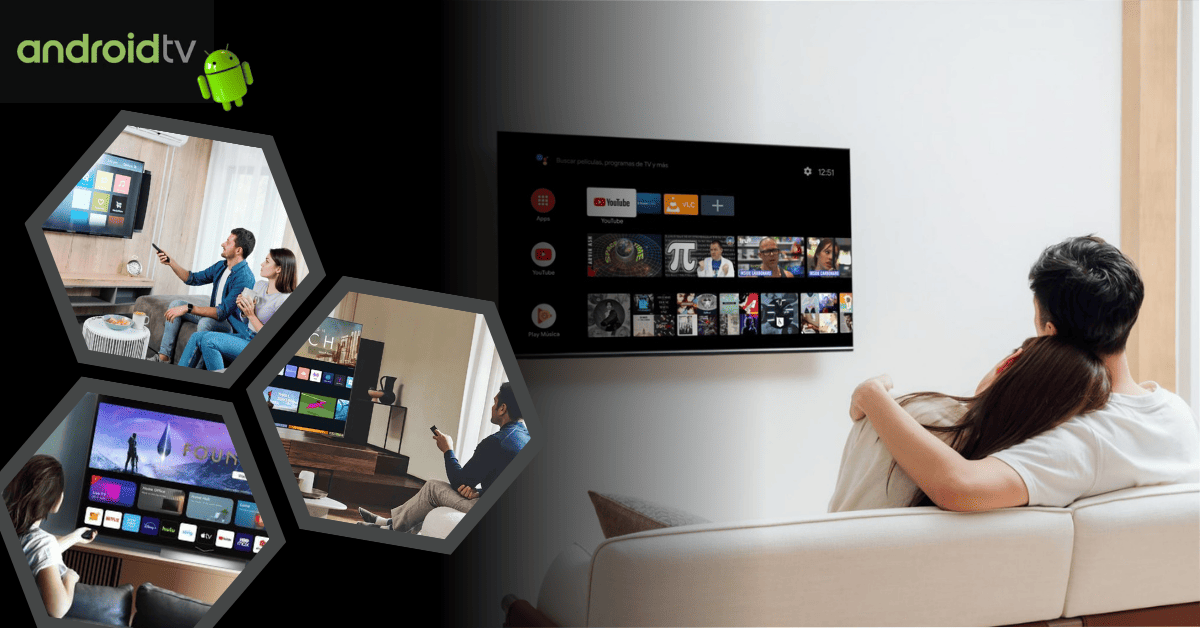
Jika Proyektor atau TV yang Anda gunakan sering mengalami masalah, mungkin sudah saatnya diganti dengan yang baru. Kami merekomendasikan Proyektor Wanbo dengan tipe T2 Ultra yang bisa digunakan untuk kegiatan bekerja seperti untuk presentasi dan juga media hiburan untuk menonton TV. Proyektor Wanbo T2 Ultra merupakan proyektor yang dapat menampilkan layar dari laptop atau layar smartphone agar bisa dilihat oleh banyak audience dan juga bisa digunakan sebagai TV yang bisa dibawa kemana saja.
Wanbo Proyektor dengan tipe T2 Ultra sudah tersertifikasi dengan Android TV 11 sehingga bisa langsung menonton tv tanpa alat tambahan apapun dan juga bisa download berbagai aplikasi melalui Google Play Store layaknya Smartphone Android. Layar dari Wanbo Proyektor T2 Ultra juga bisa disesuaikan / atur lebarnya hingga maksimal sampai 180 inchi. Selain dapat digunakan untuk menonton TV, YouTube atau Streaming Film, Wanbo Proyektor T2 Ultra juga bisa digunakan untuk berbagai macam aktifitas hiburan seperti bermain game, karaoke maupun dijadikan bluetooth speaker. Dengan ukurannya yang kecil dan bobotnya yang ringan Wanbo T2 Ultra mudah disimpan dan dibawa kemanapun.
Kelebihan Proyektor Wanbo T2 Ultra
Dengan resolusi Full HD 1920x1080p dan kecerahan hingga 500 ANSI lumens, proyektor ini mampu menampilkan gambar yang jernih dan tajam bahkan dalam pencahayaan yang kurang ideal. Proyektor ini mampu menampilkan ukuran gambar maksimum 180 inci (max. rekomendasi 130 inch), sehingga menghemat puluhan juta dibanding beli Large TV. Didukung dengan rasio kontras 2500:1 sehingga setiap adegan film tampil dengan gradasi warna yang kaya dan detail bayangan yang dalam. Sumber cahaya pada proyektor ini tahan lama yang mampu bersinar terang hingga 20,000 jam.
Proyektor Wanbo T2 Ultra dibekali juga dengan teknologi ASA 3.0 yang dapat menyesuaikan warna gambar secara otomatis untuk menghasilkan tampilan yang lebih akurat dan sesuai dengan kondisi pencahayaan ruangan. Ini memastikan bahwa gambar yang diproyeksikan selalu tajam dan jelas serta tidak terdistorsi, tanpa perlu melakukan penyesuaian manual.
Auto Keystone Correction dan fokus otomatis memberikan kemudahan dalam penyesuaian gambar, sementara proyeksi hingga 120 inci memungkinkan Anda menciptakan pengalaman sinema yang sesungguhnya di rumah.
Ditenagai oleh sistem operasi Android TV 11 sehingga memberikan kemudahan akses ke berbagai aplikasi streaming populer seperti Netflix, YouTube, dan Disney+ dan ribuan aplikasi lainnya melalui Google Play Store. Sehingga bisa langsung dipakai untuk nonton dengan begitu proyektor dinyalakan.
Wanbo T2 Ultra merupakan seri pertama yang sudah memiliki bracket / gimbal bawaan sehingga sangat bisa untuk ditembak pada bagiab langit2, tanpa perlu tripod lagi. Fitur ini merupakan salah satu fitur unggulan dari Wanbo T2 Ultra dengan kemampuan proyeksi rotasi 120°, dapat disesuaikan secara horizontal 360°, dapat diletakkan di meja samping tempat tidur yang memungkinkan pengguna dengan mudah mengatur sudut proyeksi, baik di dinding maupun di langit-langit, memberikan fleksibilitas maksimum dalam penempatan proyektor.
Fitur-fitur lainnya pada proyektor ini yaitu terdapat fitur fokus otomatis, koreksi keystone, dan penyelarasan layar, memastikan gambar selalu sempurna tanpa perlu pengaturan manual yang rumit.
Wanbo T2 Ultra dilengkapi port HDMI, USB, dan dukungan WiFi dual-band 2.4G/5G serta Bluetooth 5.0, memudahkan Anda menghubungkan berbagai perangkat mulai dari konsol game hingga speaker eksternal. Fitur screen mirroring nirkabel memungkinkan Anda memproyeksikan layar smartphone dengan instant.
Memiliki speaker built-in berkualitas tinggi, Anda bisa menikmati suara jernih tanpa perlu memasang sistem audio tambahan. Speaker built-in 5W menggunakan teknologi Dolby Audio menghadirkan suara yang jernih dan bertenaga dengan desain diafragma bass ganda, menghadirkan bass dan suara surround yang kuat (Bass 40Hz Diperdalam), serta dilengkapi juga dengan opsi koneksi ke sistem audio eksternal.
Untuk melihat review lebih lengkap mengenai berbagai macam fitur atau kelebihan yang dimiliki oleh Proyektor Wanbo T2 Ultra, Anda dapat menyimak beberapa penjelasan yang disampaikan oleh para YouTuber pada video di atas..!!
Melalui kami PT. Invens Sukses Indonesia produk Wanbo dapat hadir di Indonesia, kami merupakan perusahaan ritel online yang bergerak sebagai distributor resmi beberapa produk elektronik yang merupakan merek terkemuka, seperti 70mai – Dashcam, Perysmith – Vacuum Cleaner dan Wanbo – Proyektor. Kami berkomitmen untuk menyediakan produk elektronik secara langsung dari merek-merek terkemuka untuk memastikan bahwa semua produk yang kami miliki adalah produk 100% original dan bergaransi 1 tahun, sehingga dapat terus menjaga kepuasan serta kepercayaan dari seluruh pelanggan. Semua produk dapat dibeli secara online melalui marketplace seperti Tokopedia, Shopee dan Lazada, untuk informasi dan pemesanan silahkan hubungi Customer Service kami via WhatsApp yang tersedia di pojok kanan bawah. Jika Anda mengakses website ini menggunakan laptop atau komputer, silahkan arahkan ‘mouse pointer’ pada tombol whatsapp hijau dan tunggu hingga ± 3 detik lalu scan barcode untuk terhubung dengan customer service kami.
Kontak Wanbo Official Indonesia
Customer Service
Customer Service melayanai pembelian / order Wanbo Proyektor. WhtasApp : 081928828810
Service Center
Service Center melayani perbaikan. WhatsApp : 081289016611
Link Pembelian
Link pembelian produk Wanbo Official, Copy & Visit Link : https://linktr.ee/officialwanbo.id
PT. Invens Sukses Indonesia
Head Office oprasional marketing dan creative : Jl. Pluit Sakti Penjaringan, Jakarta Utara.
Lokasi Service Center Jakarta :
Jl. Mangga Dua Square No.3500, RT.12/RW.6, Pademangan Bar., Kec. Pademangan, Jkt Utara, Daerah Khusus Ibukota Jakarta 14430
Google Maps ‘Service Center’
Kami hanya melayani pertanyaan mengenai produk yang kami jual seperti Proyektor dari Wanbo, Dashcam Mobil dari 70mai dan Vacuum Cleaner dari Perysmith dan tidak melayani pertanyaan hal teknis mengenai masalah TV dan hal lain yang tidak berkaitan dengan produk yang dijual.
Baca juga artikel terkait lainnya : Kenapa TV Android tidak bisa nyala tapi lampu power hidup ?
2,769